中国移动自动路测管理平台操作使用手册简易
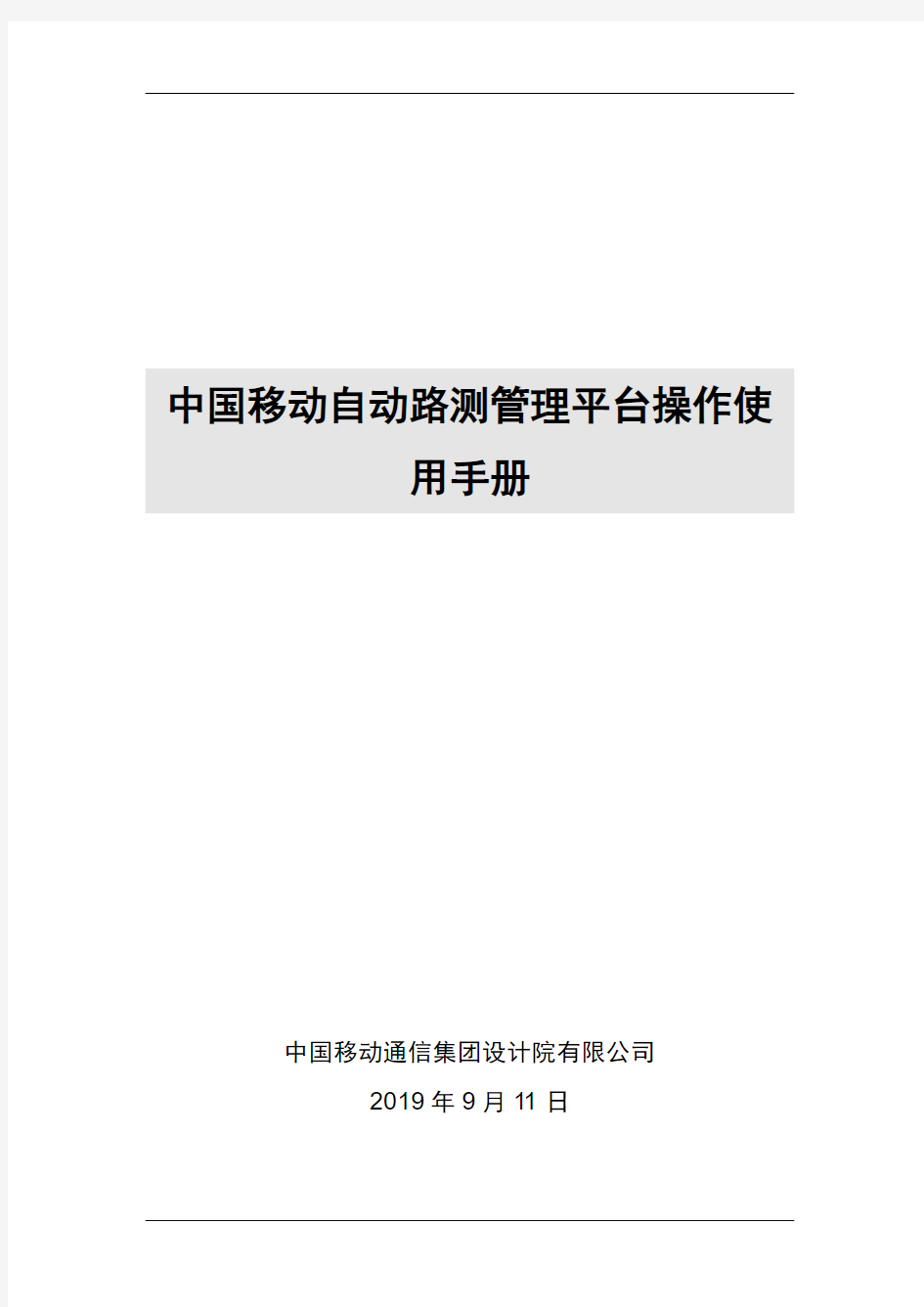
- 1、下载文档前请自行甄别文档内容的完整性,平台不提供额外的编辑、内容补充、找答案等附加服务。
- 2、"仅部分预览"的文档,不可在线预览部分如存在完整性等问题,可反馈申请退款(可完整预览的文档不适用该条件!)。
- 3、如文档侵犯您的权益,请联系客服反馈,我们会尽快为您处理(人工客服工作时间:9:00-18:30)。
中国移动自动路测管理平台操作使
用手册
中国移动通信集团设计院有限公司
2019年9月11日
文档属性
文档变更
文档送呈
目录
1系统登录 (5)
1.1WEB登录 (5)
2统计分析 (7)
2.1人工统计 (7)
2.1.1人工报表 (7)
2.1.2人工报告 (9)
2.1.3人工事件列表 (10)
3LOG下载 (12)
4回放系统 (13)
4.1注册 (13)
4.2软件设置 (13)
4.2.1网络设置 (13)
4.2.2其他设置 (13)
4.3工作空间操作 (14)
4.3.1打开工作空间 (15)
4.3.2另存工作空间 (15)
4.3.3保存工作空间 (15)
4.3.4删除工作页 (15)
4.3.5新建工作页 (15)
4.3.6修改工作页名称 (15)
4.4文件操作 (16)
4.4.1导入文件 (16)
4.4.2播放文件 (18)
4.4.3关闭文件 (19)
4.5窗口配置 (19)
4.5.1自定义视图 (21)
4.5.2参数设置 (22)
4.5.3信令窗口配置 (23)
4.6地图操作 (25)
4.6.1图层控制 (27)
4.6.2主题控制 (28)
4.7退出系统 (32)
1 系统登录
1.1 WEB登录
步骤1.打开IE浏览器,输入自动路测WEB访问IP地址,点击“”按钮,如下图所示:
附图1. 中国移动自动路测管理平台登陆页面
步骤2.输入“用户名、密码、验证码”信息,点击“”按钮,页面自动跳转到中国移动自动路测管理平台首页面,如下图所示
附图2. 中国移动自动路测管理平台首页
2 统计分析
2.1 人工统计
点击标签页,在左侧功能列表中点击‘统计分析管理->人工统计’,初始化页面显示,如下图所示
附图3. 人工统计首页面
2.1.1 人工报表
2.1.1.1 查看人工报表统计结果
步骤1.在页面,点击按钮,页面跳转到查看人工统计任务页面,如下图所示
步骤2.点击按钮,页面跳转到人工统计结果页面,如下图所示
附图5. 人工统计结果初始化页面
步骤3.点击人工统计结果页面的项,页面自动跳转到城市语音DT测试统计结果页面,
如下图所示
附图6. 城市语音DT测试统计结果页面
2.1.2 人工报告
2.1.2.1 查询人工报告统计任务
在页面,输入查询条件,例如:任务创建人为huangwei,点击按钮,列表中将显示任务创建人为huangwei的人工报告统计任务,如下图所示
附图7. 查询人工报告统计任务结果页面
2.1.2.2 下载人工报告统计结果
点击页面的按钮,可下载2G语音业务报告、2G数据业务报告、
3G语音业务报告和3G数据业务报告,如下图所示
附图8. 下载人工报告统计结果页面
2.1.3 人工事件列表
以2G语音事件为例
2.1.
3.1 查询人工事件统计任务
在页面,输入查询条件,例如:ATU域为珠海鼎利,点击按钮,列表中将显示ATU域为珠海鼎利的人工事件统计任务,如下图所示
附图9. 查询人工事件统计任务结果页面
2.1.
3.2 下载人工事件统计结果
点击页面的按钮,可下载人工事件,如下图所示
附图10. 下载人工事件统计结果页面
3 LOG下载
步骤1.点击标签页,在左侧树状栏中点击‘LOG列表’,页面自动跳转到LOG页面监控页面。LOG列表监控分为:已完成LOG列表、未完成LOG列表、碎片LOG列表。如下图所示
附图11. LOG列表查看、下载页面
步骤2.输入查询条件进行筛选查询,如下图所示
步骤3.查询后点击“下载文件”链接,将log文件下载到本地。
或在统计报表的原始数据页中点击相应的log名称也可下载,如下图所示:
附图12. LOG列表查看、下载页面
4 回放系统
4.1 注册
初次运行软件,需要先导入注册文件才能正常使用。
点击‘帮助->注册’,选择注册文件后注册。
4.2 软件设置
这里分为网络设置和工作页设置两部分。
4.2.1 网络设置
网络设置主要用于实时监控时设定服务器地址及端口信息,软件将去指定服务器获取监控信息。
附图13. 网络设置页面
步骤1.输入服务器IP地址(IP地址格式为***.***.***.***)及端口号信息。
步骤2.点击“”按钮,看到测试通过的提示后,说明IP及端口是通的。
步骤3.点击“”按钮,网络设置完成。
4.2.2 其他设置
其他设置用于对工作页操作的一些配置,根据个人操作习惯及实际需要去对软件部分功
能进行配置。
附图14. 其他设置页面
步骤1.切换到‘其他设置’页面
步骤2.选中需要的功能前的复选框
步骤3.点击“”按钮,其他设置完成。
各类设置所对应的功能:
保存导入文件的路径:决定在下次导入文件时是否要默认打开上次导入文件的路径
保存错误日志:决定是否要保存软件运行中遇到的错误
保存实时监控文件:决定是否要将实时监控时得到的数据以log的形式保存在本地(此处log泛指log、loc及lot)
自动加载工作空间:决定在下次打开软件页面上是否要加载上次使用时的工作空间
保存视图属性的变更:决定是否保存使用过程中对窗口的修改
4.3 工作空间操作
点击菜单栏的工作空间,下拉可以看到菜单列表,或在空间名称标签页处右键可看到如图菜单列表:(或点击页面工具栏快捷按钮)
